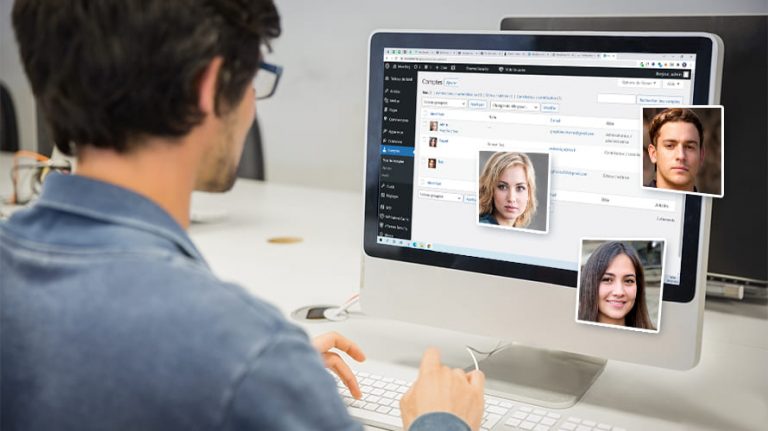
Exporter les utilisateurs WordPress est une démarche que vous pouvez envisager pour plusieurs raisons. Que vous soyez sur un blog, sur un site web d’entreprise ou encore sur une boutique WooCommerce, l’exportation de données des utilisateurs est simple. Mais vous devez noter que WordPress n’a pas une fonctionnalité native pour vous aider à exporter les utilisateurs.🤭
Ainsi, la manière la plus facile dont vous disposez pour exporter les données des utilisateurs ou de vos clients consiste à utiliser un plugin.🤔
Objectif
Dans cet article, nous allons parler de quelques raisons pour lesquelles vous pouvez exporter les données des utilisateurs WordPress. Ensuite, nous allons détailler le processus à suivre pour faire cette exportation et vous donner quelques plugins que vous pouvez utiliser.😎
Prérequis
Pour mettre en pratique les connaissances de ce tutoriel, tout ce dont vous avez besoin est un accès de niveau administrateur à l’espace d’administration de votre site.
Pourquoi exporter les utilisateurs de votre site WordPress ?
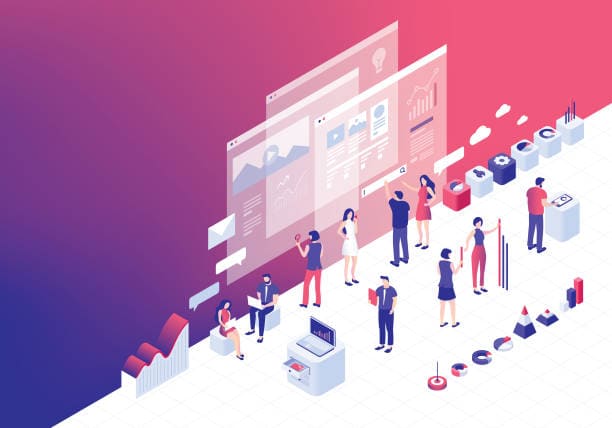 L’exportation de données des utilisateurs peut être nécessaire dans un certain nombre de contextes. En voici quelques-uns :
L’exportation de données des utilisateurs peut être nécessaire dans un certain nombre de contextes. En voici quelques-uns :
- Vous migrez les utilisateurs vers un nouveau site WordPress. Dans WordPress, la création des comptes utilisateurs est un processus simple et ne prend que quelques minutes. Cependant, si vous devez créer un nouveau site avec les mêmes utilisateurs, l’exportation des informations depuis un ancien site peut vous aider à gagner du temps plutôt que d’ajouter vos utilisateurs à partir de zéro.
- Vous voudrez sauvegarder les données des utilisateurs sur un stockage externe pour des raisons d’analyse marketing dans une application externe à WordPress.
- Avoir un accès hors-ligne aux données des utilisateurs de votre site.
- Vous voudrez exporter les données de clients ou des abonnées d’un réseau multisite vers un site web autonome.
Par ailleurs, vous devez noter que l’exportation de données des utilisateurs peut être soumise à certaines règles juridiques. Si vous devez travailler sur les données de clients, assurez-vous d’avoir l’autorisation d’en faire une exportation vers des emplacements externes. Si vous êtes dans un pays où les lois en matière de gestion de données des utilisateurs en ligne sont strictes, obtenir l’avis d’un juriste avant de vous lancer est toujours indispensable.
Comment exporter des utilisateurs WordPress ?
Comme nous le disons tantôt, l’exportation de données des utilisateurs est possible en utilisant un plugin. Dans le répertoire officiel des extensions WordPress, vous avez quelques solutions populaires que vous pouvez utiliser.
Tout d’abord, nous allons vous montrer comment vous pouvez exporter les utilisateurs avec le plugin Import and export users and customers. Ensuite, nous allons détailler quelques solutions alternatives.
Pour commencer, connectez-vous à l’espace d’administration de votre site et rendez-vous dans la section « Extensions › ajouter ». Dans la nouvelle interface, recherchez le plugin Import and export users and customers et procédez à l’installation.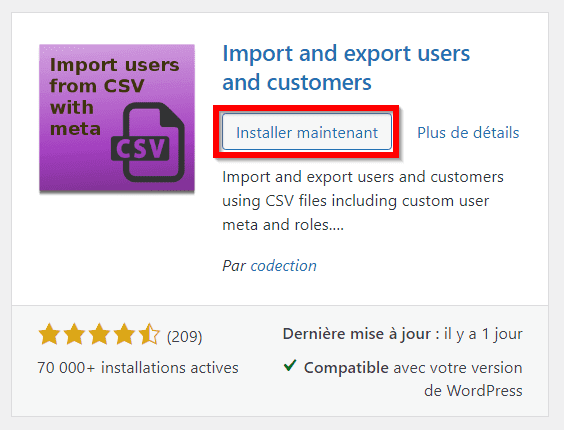 Une fois que l’installation et l’activation sont terminées, rendez-vous dans la section « Outils › import and export users and customers ».
Une fois que l’installation et l’activation sont terminées, rendez-vous dans la section « Outils › import and export users and customers ».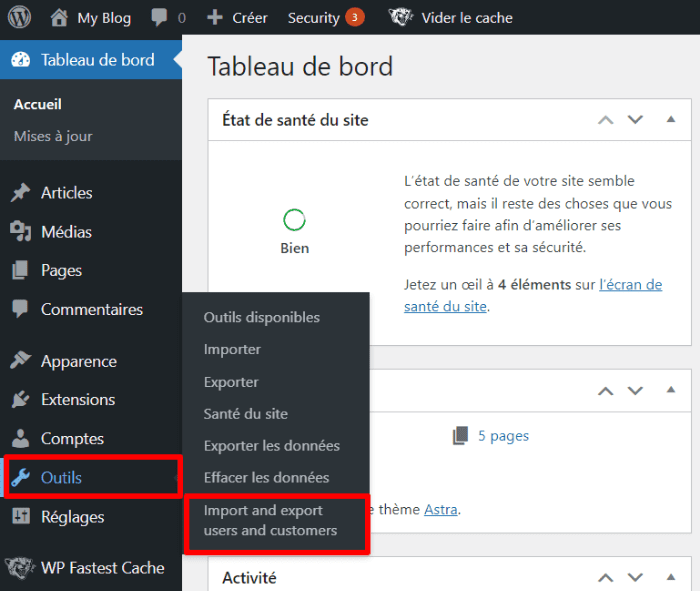 Une nouvelle interface vous sera présentée. Accédez à l’onglet « Export ».
Une nouvelle interface vous sera présentée. Accédez à l’onglet « Export ».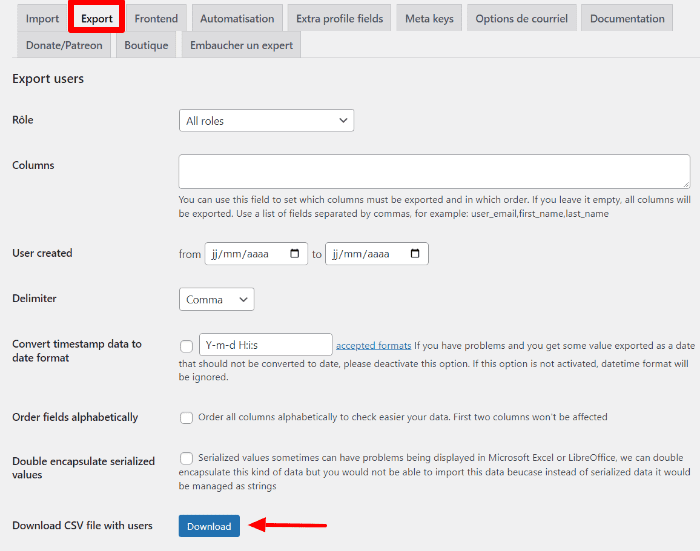 Vous devez ensuite personnaliser les options de l’interface afin de lancer l’exportation. Voici les options les plus importantes que vous devez spécifier :
Vous devez ensuite personnaliser les options de l’interface afin de lancer l’exportation. Voici les options les plus importantes que vous devez spécifier :
- Role : sélectionnez l’option « All roles » si vous souhaitez exporter les données de tous les utilisateurs de votre site. Dans le cas contraire, vous devez utiliser la liste déroulante pour choisir les types d’utilisateurs dont les données doivent être exportées.
- Columns : utilisez cette zone pour déterminer le nombre de colonnes à utiliser lors de l’exportation.
- User created : vous pouvez déterminer le nombre d’utilisateurs à exporter en fonction de leurs dates d’ajout. Par exemple, vous voudrez exporter les utilisateurs dont les comptes sont créés entre le 10/09 et 10/10/2022.
Vous pouvez configurer d’autres options présentes dans l’interface. Une fois que vous avez terminé, cliquez sur le bouton « Download ». WordPress va procéder ainsi au téléchargement de données de vos utilisateurs sur votre ordinateur dans un fichier CSV.
Si vous voulez ajouter ensuite vos utilisateurs sur un nouveau site, vous devez simplement installer le même plugin sur votre site. Ensuite, il vous suffit d’accéder dans l’onglet « Import » du plugin et de suivre les étapes d’importation.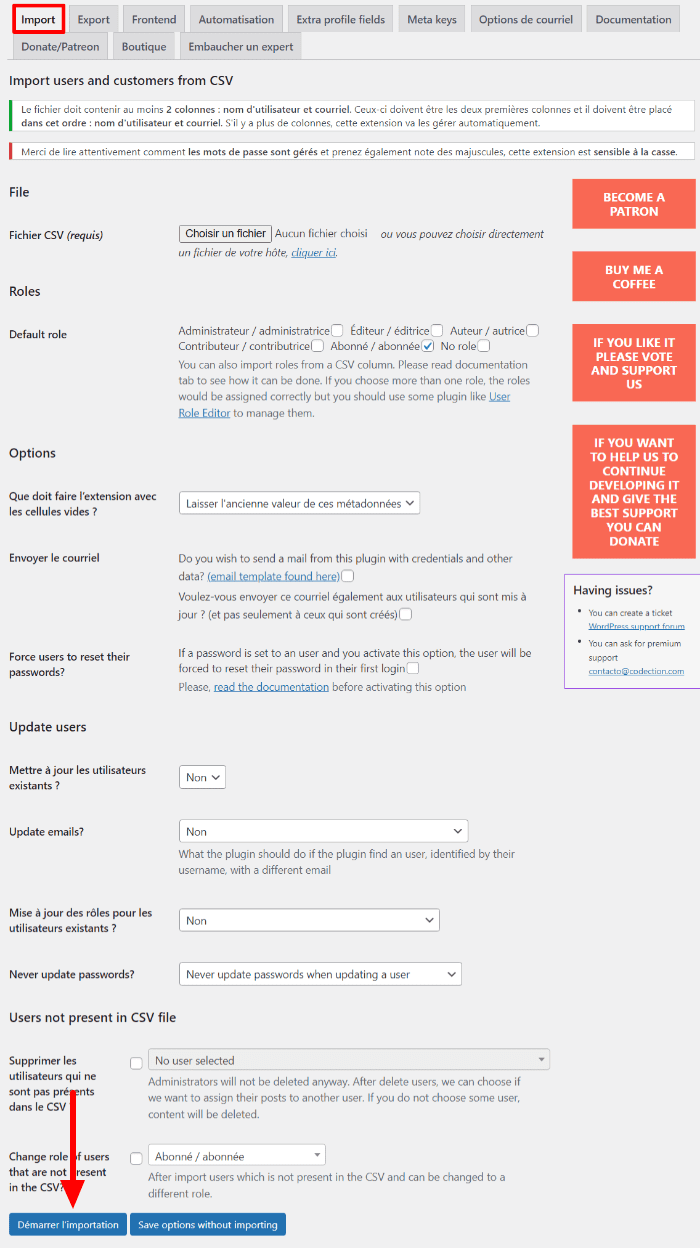
Deux autres plugins pour exporter les données des utilisateurs WordPress
En dehors du plugin Import and export users and customers, vous avez deux autres extensions alternatives que vous pouvez utiliser en ligne.
1. Exporter les utilisateurs WordPress avec le plugin WP All Export
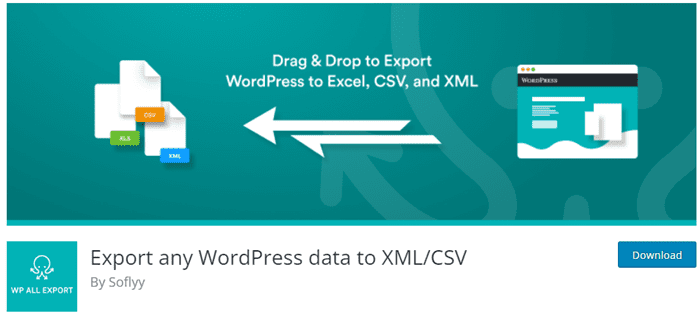 Le plugin WP All Export permet d’exporter n’importe quel type de données. Il est équipé d’une interface permettant l’exportation par simple processus de glisser-déposer et intègre un filtre pour choisir le type de données à exporter.
Le plugin WP All Export permet d’exporter n’importe quel type de données. Il est équipé d’une interface permettant l’exportation par simple processus de glisser-déposer et intègre un filtre pour choisir le type de données à exporter.
Il est compatible avec WooCommerce et peut vous permettre d’exporter les données de vos clients au format CSV ou XML. Vous pouvez facilement organiser les colonnes de votre fichier ou structurer les éléments XML. La version gratuite peut être largement suffisante pour une exportation basique de données des utilisateurs.
Vous pouvez mettre à niveau vers la version professionnelle pour avoir la possibilité d’exporter les utilisateurs vers un stockage externe. Ce plugin peut être intégré à plus de 500 applications de traitement et stockage de données en ligne, notamment Zapier, Google Drive, Dropbox et Google Sheets…
Avec la version payante, vous avez aussi la possibilité de planifier l’exportation de données des utilisateurs et utiliser des filtres avancés pour organiser les données à exporter.
2. Import Export WordPress Users and WooCommerce Customers
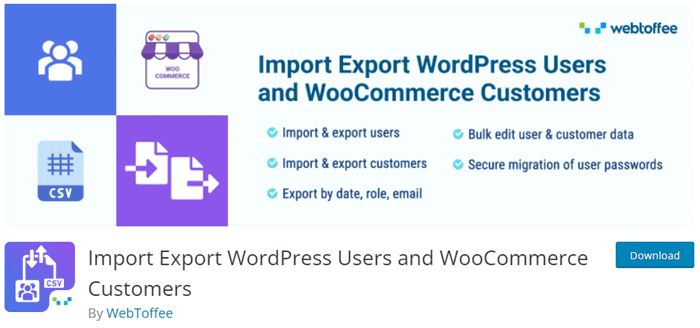
Si vous gérez une boutique WooCommerce, le plugin Import Export WordPress Users and WooCommerce Customers est une solution polyvalente que vous devez utiliser. Ce plugin est équipé des nombreuses fonctionnalités pour exporter les données complètes ou partielles de vos clients.
Les données des utilisateurs peuvent etre enregistrées dans un fichier au format CSV, XML et XLS. De plus, ces informations peuvent être filtrées en fonction de rôles d’utilisateur, e-mail, plage de dates, décalage/limite, utilisateurs invités, etc.
Cette extension est compatible avec plusieurs autres modules, notamment BuddyPress, Ultimate Member, Ultimate Membership Pro, Better Notifications for WP, Advanced Custom Fields (ACF). Cette extension permet aussi de planifier l’exportation de données à un intervalle de temps bien défini sur le site ou en utilisant un client FTP.
Conclusion
🥳Bravo pour avoir lu cet article. Comme vous avez pu le voir, exporter les utilisateurs WordPress est si simple. En utilisant un plugin dédié, le processus ne vous prendra que quelques minutes. Nous avons détaillé dans cet article ce que vous devez faire. Il vous suffit de suivre le processus décrit et l’exportation ou l’importation des utilisateurs WordPress ne sera plus difficile pour vous.
Et si vous avez des questions dans la façon d’exporter les utilisateurs dans WordPress, utiliser la section Commentaires pour nous écrire.


 19mn de lecture
19mn de lecture


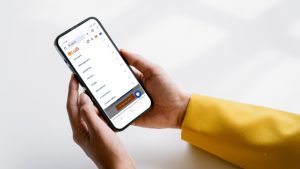



Commentaires (0)